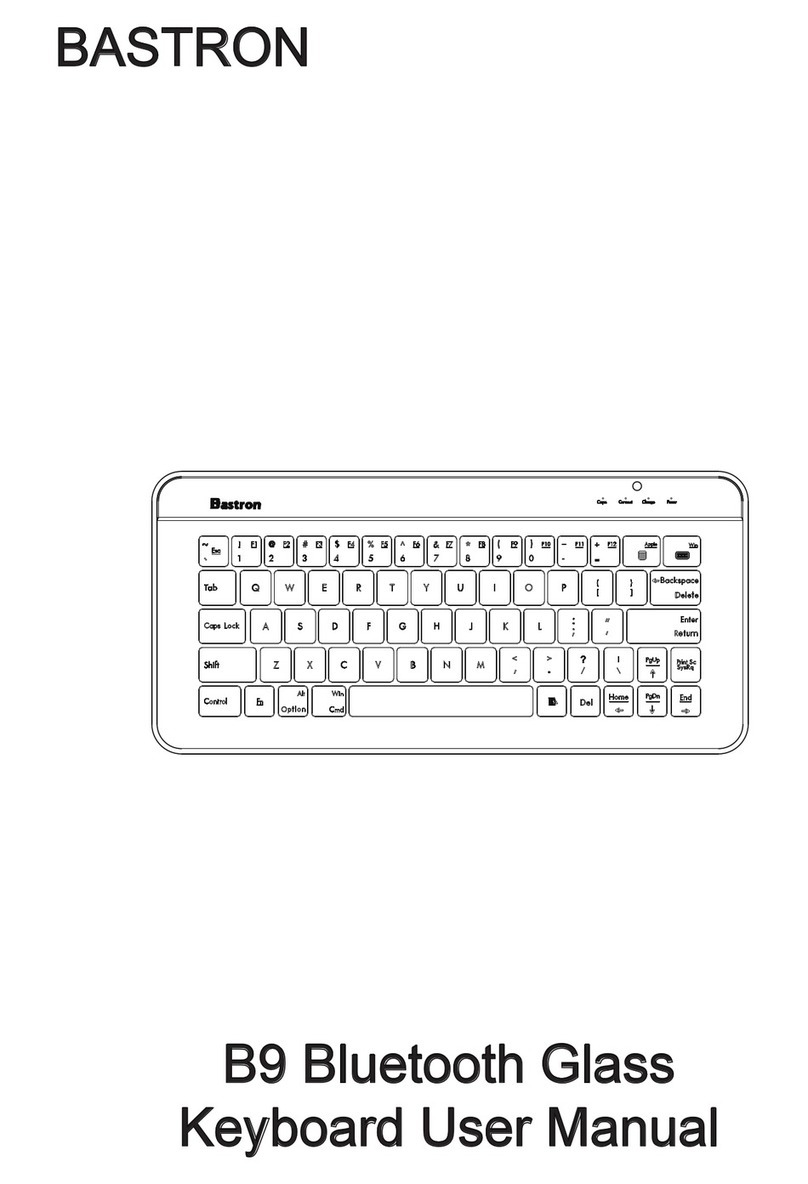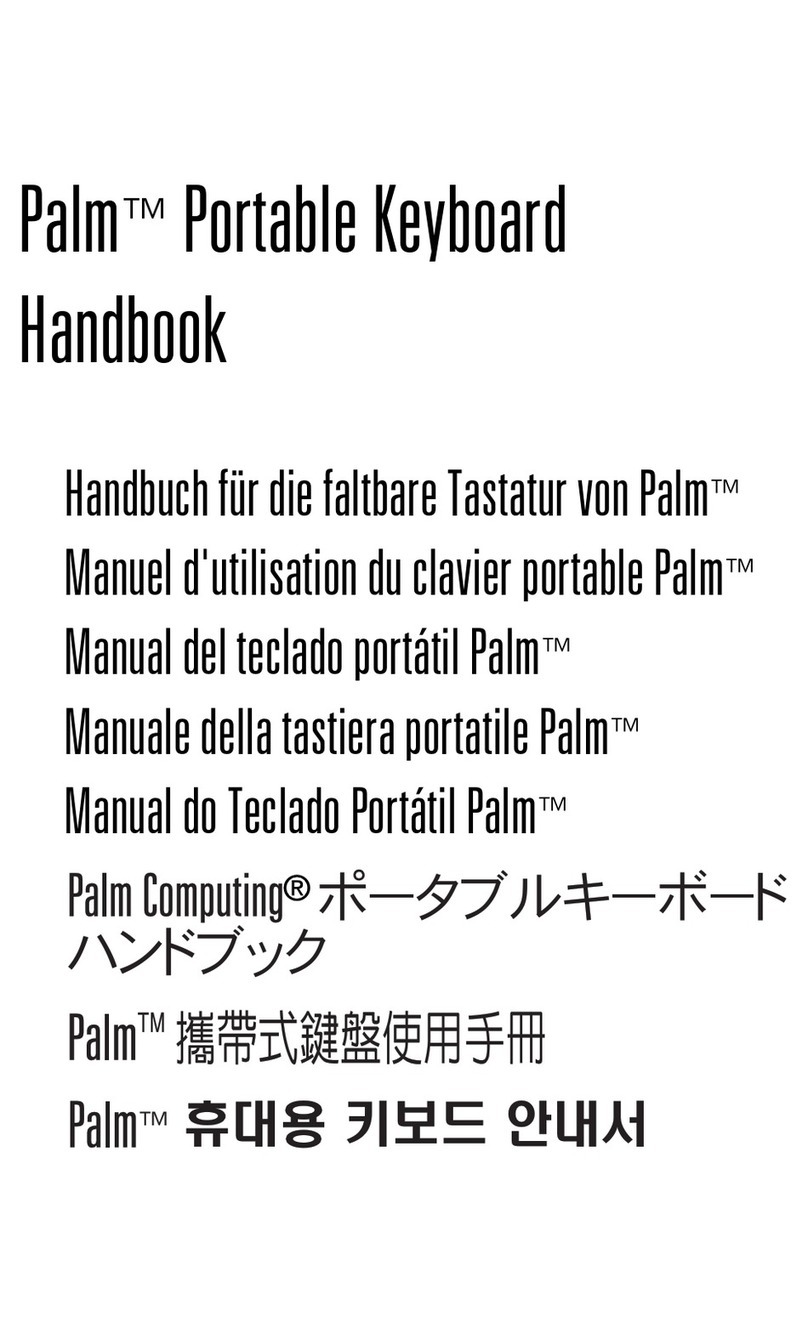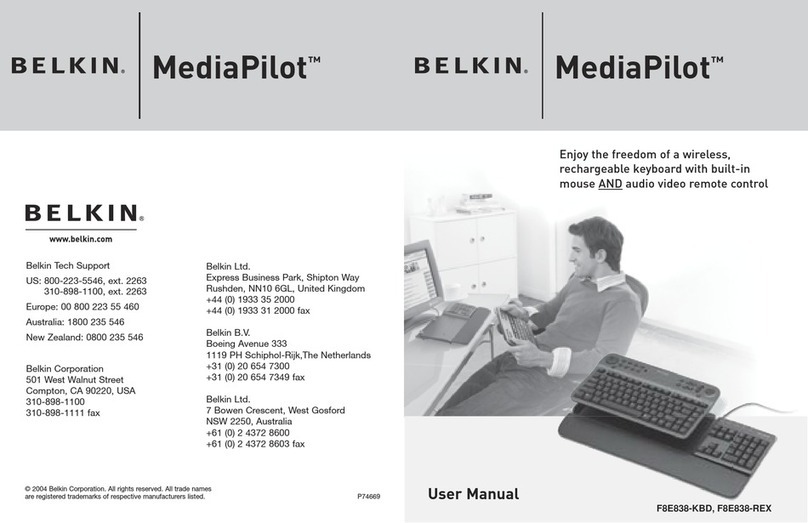Filco Majestouch 2 Special Edition User manual

分解は行わないでください
パソコンや周辺各機器の分解、修理、改造は行わないでください。手を切ったり感電の恐れがあります。保守用ラベルをはがすなど分解や改造
の痕跡が見られた場合は保証規定の内容が適用されなくなる弊害もあります。
キーボードの取り扱いについて
キーボードを使用するうえで、落下などにより思わぬ事故となる場合があります。設置する場所は平らで滑らない場所をお選びください。キーボー
ドは精密機械であり、内部に電気回路や変圧装置を含みます。飲み物などの水分が内部に混入しないよう取り扱いにお気をつけください。
◆安全に関するご注 意
キ ーボードを 長 時 間 使 用 することに ついて
キーボードの使用により、身体的な障害が生じる可能性があります。長時間の使用により手や腕、首や肩や腰への負担が多くなります。不快感、苦
痛、鈍痛、痺れ、うずき、筋肉の硬直などが生じる場合には、直ちにキーボードの使用を中止してください。また定期的に休息をとるようにしてくだ
さい。なお、体に感じる症状はパソコンを操作していないときにも発生します。体調が良くないときは長時間の操作はお控えください。
取扱説明書 この度はFILCO Majestouch 2 Special Editionシリーズをお買い求めいただきまして誠にありがとうござい
ます。記載事項をよくお読みいただいてからご使用ください。
◆システム要件
P C:P S / 2 ポ ート ま たは USB2.0ポートを持つWindowsパソコン
O S:WindowsXPServicePack2以降、WindowsVista、Windows7/8/8.1/10
◆製品紹介
FR-4の2層基板
基本性能をより充実にするためFR-4(ガラスエポキシ基板)の2層基板を採用しました。
全スイッチ端子のスルーホールを半田でしっかりと固定し、打鍵時に発生する負荷と振動を鉄板にだけではなく基板側でも逃がすことが可
能 とな り、耐 久性・信 頼 性・打 鍵 感 の 向 上 を実 現 しました 。
Nキーロールオーバー仕様
本シリーズは、複数の同時押しするキーを正確に認識するNキーロールオーバー仕様です。高速な文字入力や特殊ショートカットなど複数
キー同時押しが可能で多様な操作に適合します。
Majestouch
2
Special Edition
◆Fnファンクション操作について
メディアコントロールの他、「CapsLock」キーと「左Ctrl」キーを入れ替えたり、「Windows」キー・「App」キーをロックすることができます。
次ページへ続く→
音 量 アップ
音量ダウン
ミュート
機 能表 示キーの操作方法 機 能表 示キーの操作方法
前のトラックへ
再生/一時停止
停止
次のトラックへ
1秒 押 しで スリ ープ
‑1‑

→前ページの続き
◆USASCII準拠配列英語キーボードについて
US ASCII準拠配列の英語モデルをご用意しています。日本語配列と
は操作が 異なる部分があります。
日本語キーボードの機能
¥マーク
変換キー
半角/全角キー
(日本語入力オン/オフ)
キーの操作方法
スペースキー
◆CapsLockキーについて
日本語配列とUS ASCII英語配列では、CapsLockキーの操作方法
と機能に違いがあります。
CapsLock
オン/ オフ
日本語入力/英数入力
切替
日本語入力/英数入力
切替
CapsLock
オン/ オフ
機 能
日本語配列
英語配列
キーの操作方法
◆日本語キーボードかななしキートップについて
ローマ字入力時に使用しない“かな表示”のないモデルをご用意しています。日本語かな表示なしモデルでは、特殊キーの表記が違います。以下
の 表 を 参 考 にしてくだ さ い 。
キーの読み方 かな 表 示 なし 前面印字かな 表 示あり
半角/全 角キー
無変換キー
キーの読み方 かな 表 示 なし 前面印字かな 表 示あり
変換キー
カタカナ
ひらがなキー
機 能表 示キーの操作方法 機 能表 示キーの操作方法
日本語配列(108/91) 英語配列(104/87)
Altキー
Appキー
(Fn+F9有効時)
Appキー
Windowsキー
(Fn+F9有効時)
‑2‑
3秒押しで下記3機能
(Fn+F9/Fn+F10/Fn+F11)
を同時に工場出荷時に戻す
機 能表 示キーの操作方法
1秒 押しで
左Ctrlキー/CapsLockキー
位置交換★
Windowsキー/Appキー
ロック
日本語配列
(108/91)
英語配列
(104/87)
★ は 設 定 を 保 持しま す。また 交 換 用 キ ー キャップ が付 属しま す。
1秒押しで
Fnキー/Appキー
位置交換★

②PS/2キーボードをパソコンに接続できない場合
b.レジ ストリデー タを書 き換 え設 定 する
1.〜3. まで同じ作業をする。
4. 名前「LayerDriverJPN」をダブルクリック、値のデータを「kbd101.dll」に書き換え OK をクリックします。
◆英語キー配列への設定変更 (日本語配列として認識されてしまった英語配列キーボードを、正しく認識させなおす)
英語配列への設定は前項「日本語キー配列への設定変更」を参考にしてください。
①PS/2キーボードをお持ちでパソコンに接続可能な場合、ノートパソコンの場合
前項2.の項目「日本語PS/2キーボード(106/109キーCtrl+英数)」と「101/102英語またはMicrosoftNaturalPS/2キーボード」を入れ替
えて作業します。
◆日本語キー配列への設定変更 (英語配列として認識されてしまった日本語配列キーボードを、正しく認識させなおす)
OSによっては、なんらかの原因で日本語配列のキーボードが英語配列のキーボードとして認識されるケースがあります。
この場合、@キーを押しても他の記号が入力される、Shift+2キーで「@」が入力される、Shift+7キーで「&」が入力される、などの現象が発生
しますが、以下の方法で修正することができます。
①PS/2キーボードをお持ちでパソコンに接続可能な場合、ノートパソコンの場合
1. コントロールパネル>キーボードを選択します。
2. ハードウェア>デバイス欄>「101/102英語またはMicrosoft Natural PS/2キーボード」、7/8/8.1/10では「標準PS/2キーボード」を選
択しプ ロパティをクリックします。
3. 設定の変更>ドライバ>ドライバの更新をクリックします。
4. XP 「一覧または特定の場所からインストールする」を選択して次へをクリックします。
Vista/7/8/8.1/10
「コンピュータを参照してドライバソフトウェアを検索します」をクリックします。
5. XP 「検索しないで、インストールするドライバを選択する」を選択して次へをクリックします。
Vista/7/8/8.1/10
「コンピュータ上のデバイスドライバの一覧から選択します」をクリックします。
6. XP 「互換性のあるハードウェアを表示」のチェックを外し、製造元は「標準キーボード」、モデルは「日本 語PS/2キーボード
(106/109キーctrl+英数)」を選択して次へをクリックします。
Vista/7/8/8.1/10
「互換性のあるハードウェアを表示」のチェックを外し、製造元は「標準キーボード」、モデルは「日本 語PS/2キーボード
(106/109キー)」を選択して次へをクリックします。
7. ドライバ の更 新 警 告 画 面 が 出ま す。は いを クリックしま す。
8. ドライバがインストールされます。
9. ドライバのインストールが完了したら完了をクリックします。
10.再起動後日本語キーボードとして機能します。
この方法でレジストリデータの設定変更を行う場合は、必ずシステムの復元でレジストリのバックアップを行い、設定を変更
する前の状態に戻せるようにしてから行なってください。
重要
マイコンピュータ(またはコンピュータ)
|HKEYLOCALMACHINE
|SYSTEM
|CurrentControlSet
|Services
|i8042prt
|Parameters
※すでに左記データがある場
合は追加は必要ありません。
編集>新規>文字列値
名前:OverrideKeyboardIdentifier 値のデータ:PCAT106KEY
編集>新規>DWORD値
名前:OverrideKeyboardSubtype 値のデータ:2 表記:16進
名前:OverrideKeyboardType 値のデータ:7 表記:16進
6. レジ ストリエディタを 終了します。
7. パ ソコン を再 起 動します。
②PS/2キーボードをパソコンに接続できない場合
a. レジストリデータをダウンロードし設定する
ダイヤテックW E B サイト よりレジストリデータをダウンロードし、設定を変更します。
ダウンロードしたファイル をダ ブル クリックした後 再起 動します。
b . レジ ストリデ ータを 書き 換え 設 定する
1. XP、Vistaではスタートメニューから、8/8.1では全てのアプリ一覧から、10では左下の「スタートボタン」を右クリックして「ファイル名を
指 定 し て 実 行 」を 選 択 し ま す 。
2. 名前欄に「regedit」と入力し、「OK」をクリックします。
7ではプログラムとファイルの検索の欄に「regedit」と入
力 し 、プ ロ グ ラ ム を ク リ ッ ク し ま す 。「変 更を許可します
か?」の確認画面で「はい」をクリックします。
3 . レジ ストリエディタ が 起 動します。
画 面 左より項 目 を 選 択し ます。
4. 名前「LayerDriverJPN」をダブルクリック、値のデータを「kbd106.dll」に書き換えOKをクリックします。
5. レジストリキーを新たに追加します。すべて半角文字で大文字/小文字を正しく入力してください。
次ページへ続く→
‑3‑

お電話でのお問い合わせ(サポート専用ダイヤル)
03-5688-5778
9:00〜12:00、13:00〜17:00(弊社指定日、年末年始、土日、祝日を除く)
ホームページからのお問い合わせ(お問い合わせフォーム)
https://www.diatec.co.jp/support/#FORM
■ご使用中のお気づきの点、万が一問題が発生したときのお問い合わせは、以下の窓口をご利用ください■
この保証書は製品が定格内の正常な使用状態で故障した場合、購入証明確認の上でご購入いただいた日から12ヶ月
間の保証を行うものです。製品の初期不良はご購入日から1週間とし、初期不良と認められた場合は商品を交換しま
す。保証期間内で初期不良と認められない場合は製品を修理します。1)保証書に販売店捺印、購入年月日の記入がな
い場合は無効となります。捺印がない場合や未記入の場合は購入証明(レシート・領収書等)が製品保証を受けるために必要です。本書と合わ
せて大切に保管ください。2)保証書は日本国内のみで有効です。本製品は購入国内での使用を前提に保証を規定しており、日本国内で販売店
を通じて購入した場合はダイヤテック株式会社、海外代理店を経由して購入した場合は代理店の定める保証規定が適用されます。3)本製品の
故障またはその使用上生じたお客様の直接、間接の損害につきましては、当社はその責任を負いかねます。4)保証期間内でも次のような場合
は有償での修理となります。A)通常の使用以外の操作で発生した場合の故障または損害。B)改造されたり不当な修理をされたことに起因する
故障または損傷。C)お買い上げ後輸送されたことに起因する故障または損傷。D)地震、風水害そのほか不測の事故による損傷。E)本保証書を
提示されない場合。F)保証書の所定事項の未記入、訂正された場合。5)次のような場合は保証期間に関わりなく一切保証いたしません。無償
修理、有償修理はいずれも適用いたしません。A)購入国以外で使用された場合。B)オー クション な どを 含 む中 古 販 売・個 人 売 買 品・未 開 封 品
の二次販売等で入手された場合。
保証規定
保証書
●Microsoft Windowsは米国マイクロソフト社及びその他の国における登録商標です。Windows is a registered trademark of
MicrosoftCorporationintheUnitedStatesandothercountries.
●FILCOはダイヤテック株式会社の登録商標です。FILCOisaregisteredtrademarkofDIATECCORPORATION.
お名前(会社名)
ご住所
電話番号
E-Mail
保証期間 お買い上げ日 年月日より 12ヶ月間
■販売店様へ
お客様へ商品をお渡しする際は、必ず販売日をご記入の上貴店印をご捺印ください。
記載漏れがありますと、保証期間内でも無償保証が受けられません。
販売店印
〒101−0 021 東京都千代田区外神田6−5−4 偕楽ビル(外神田)4F
Kairaku Bldg(Sotokanda)4F, 6-5-4 Sotokanda, Chiyoda-ku
Tokyo,101-0021,Japan
OverrideKeyboardIdentifier
OverrideKeyboardSubtype
OverrideKeyboardType
5. 以下の名前のデータを削除します。選択>右クリック>削除で削除してください。
→前ページの続き
6. レジ ストリエディタを終了します。
7. パソコンを再起動します。
③Windows10で日本語配列から英語配列に変更する場合
1. ス タ ー ト メ ニ ュ ー か ら「 設 定 」を ク リ ッ ク し ま す 。
2. 「設 定 」画 面 か ら「 時 刻 と 言 語 」を ク リ ッ ク し ま す 。
3. 「時刻と言語」画面から「地域と言語」クリックします。
4. 「言語」の下に「日本語」が表示されます。
5. 日 本 語の 部 分を クリックすると「オプ ション」が 表 示 されますので クリックします。
6. 「ハードウエアキーボードレイアウト」の「レイアウトを変更する」をクリックします。
7. 「ハ ー ド ウ エ ア キ ー ボ ー ド の 変 更 」ポ ップ ア ッ プよ り「 英 語 キ ー ボ ー ド( 1 0 1 / 1 0 2 キ ー )」を 選 択 し「 今 す ぐ 再 起 動 す る 」を ク リ ッ ク し ま す 。
※ 英語キーボードから日本語キーボードに変更する時は「日本語キーボード(106/109キー)」を選択し「今すぐ再起動する」をクリックし
ます。
‑4‑

User manual
Thank you for purchasing this Diatec product. Please read and understand all instructions before using the keyboard.
**GENERAL INSTRUCTIONS FOR SAFE USE
[Use of a keyboard for long periods]
Using a keyboard may be linked to serious injuries or disorders. When using a computer for long periods, you may experience
occasional discomfort in your hands, arms, neck, shoulders, or other parts of your body. If you experience symptoms such as
persistent or recurring discomfort, pain, throbbing, aching, tingling, numbness or stiffness on muscles, please stop using the
product immediately. These symptoms may occur when you are not working at your computer. We strongly recommend regu-
lar rest breaks during use. Please refrain from using a keyboard when you feel sick. If you suffer any of the above symptoms we
recommend that you seek professional medical advice.
[Handling a keyboard]
When you are using a keyboard, dropping or any other kinds of activities may lead to accidents. Place a keyboard on a secure,
flat surface when in use. The Keyboard is an electrical device that contains circuits and transformers. Please do not expose the
keyboard to water or any other liquid.
[Do not disassemble]
Do not disassemble your personal computer or any other peripherals related to your personal computer device to avoid
getting an electrical shock or other risks to your body. Unauthorized repair, conversion or disassembly of a product, or removal
of the maintenance label on a product may invalidate your warranty.
**Introduction of the product
[Compatible with USB & P/S2]
Standard cable is USB. Plug & Play is available on every Windows system. PS/2 port is also available by using PS/2 conversion
adaptor included. The use of any other adaptor is not recommended.
**System working environment
PC : Windows PC installed with PS/2 or USB2.0 port
OS : Windows XP Service Pack 2, Windows Vista, Windows 7, Windows 8 / 8.1, Windows 10
EN
使用说明书
感谢选择斐尔可(FILCO)系列产品。使用前请仔细阅读键盘使用说明。
**安全使用须知
【长时间使用键盘者】
长时间使用键盘可能会导致身体伤害和病痛。在您连续长时间使用电脑后,您的手腕、手臂、颈部、肩膀或身体的其他部位可能会感到不
适。当您感觉到自己的肌肉存在以下症状:不适、疼痛、刺痛、麻木等,请立即停止使用本产品。这些症状可能会在您不使用电脑时依然存
在。因此我们强烈建议您在使用电脑时注意休息,尽量避免在身体不适时使用键盘。如果您感觉到以上所述不适症状,我们建议您向医生
寻求相关的专业医疗建议。
【键盘使用说明】
使用键盘时,坠落或其它类型误操作可能会带来事故。请将键盘放置于平稳、安全的表面。键盘是一种内含大量电路和电容的电子产品,请
注意防止水或其它液体浸入。
【请勿擅自拆解】
请勿擅自拆解您的个人电脑以及其他任何相连接的外部设备,以免遭受电击和对身体的其它伤害。对键盘进行任何未经授权的维修、改装、
拆解或撕毁产品标贴都将使产品失去保修。
**产品介绍
【兼容USB&PS/2】
标准接口为USB,在所有Windows操作系统上即插即用。同时提供PS/2转换器,也可使用PS/2接口进行连接。除此之外,不建议使用其它
任何转换器。
**系统环境
PC : Windows 带有PS/2或USB2.0接口的PC设备
OS : Windows XP Service Pack 2, Windows Vista, Windows 7, Windows 8 / 8.1, Windows 10
CN

使用說明書
感謝選擇FILCO系列產品。使用前請仔細閱讀鍵盤使用說明。
**安全使用需知
【長時間使用鍵盤者】
長時間使用鍵盤可能會導致身體傷害和病痛。在您連續長時間使用電腦後,您的手腕、手臂、頸部、肩膀或身體的其它部位可能會感到不適。
當您感覺到自己的肌肉存在以下症狀:不適、疼痛、刺痛、麻木等,請立即停止使用本產品。這些症狀可能會在您不使用電腦時依然存在。因
此我們強烈建議您在使用電腦時注意休息,盡量避免在身體不適時使用鍵盤。如果您感覺到以上所述不適症狀,我們建議您向醫生尋求相
關的專門醫療建議。
【鍵盤使用說明】
使用鍵盤時,墬落或其它類型操作可能會帶來事故。請將鍵盤放置於平穩、安全的表面。鍵盤是一種內含大量電路和電容的電子產品,請注
意 防 止 水 或 其 它 液 體 侵 入。
【請 勿 擅 自 拆 解】
請勿擅自拆解您的個人電腦以及其它任何相連接的外部設備。以免遭受電擊和對身體的其它傷害。對鍵盤進行任何未經授權的維修、改
裝、拆解或撕毀產品標貼都將使產品失去保修。
**產品介紹
【兼 容 U S B & P S / 2】
標準接口為USB,在所有Windows操作系統上即插即用。同時提供PS/2轉換器,也可使用PS/2接口進行連接。除此之外,不建議使用其它
任何轉換器。
**系統環境
PC : Windows帶有PS/2或USB2.0接口的PC設備
OS : Windows XP Service Pack 2, Windows Vista, Windows 7, Windows 8 / 8.1, Windows 10
TW
调高音量
调低音量
静音
上一首歌
播放/暂停
停止
下一首歌
調高音量
調低音量
靜音
上一首歌
播放∕暫停
停止
下一首歌
Increase sound volume
Decrease sound volume
Mute
功能
Function
按键显示
按鍵顯示
Key Tags
操作
操作
Operation
Fn + F1
Fn + F2
Fn + F3
Previous track
Play / Pause
Stop
Next track
Fn + F5
Fn + F6
Fn + F7
Fn + F8
按1秒
进入睡眠模式
按1秒
進入睡眠模式
Fn + F12 Press for 1 sec,
Enter the sleep mode
App键 App鍵
Windows键 Windows鍵
App key
Windows key
Fn +
Fn +
EN CN TW
按1秒
交换Fn键/App键的位置
按1秒
交換Fn鍵/App鍵的位置
按3秒,
以下3项功能(Fn+F9/Fn+F10/
F n+ F11) 同 时 恢 复 出 厂 状 态
按3秒,
以下3項功能(Fn+F9/Fn+F10/
Fn+F11)同時恢復出廠狀態
设定值储存在键盘内 設定值儲存在鍵盤內
按1秒
交換左Ctrl鍵/CapsLock鍵的位置
按1秒
交换左Ctrl键/CapsLock键的位置
锁定Windows键/App键 鎖定Windows鍵/App鍵
Fn + F9
★
★
★
Fn + F10
Fn + F11
Fn + Esc
The setting is saved on keyboard
Press for 1 sec,
Changes Fn key and App key
Press 3 sec,
to restore Fn+F9/Fn+F10/Fn+F11
to the default settings
Press for 1 sec,
Changes left Ctrl key and CapsLock key
Invalidate Windows key and App key
功能

KR 취급 설명서 「마제스터치 시리즈용」
1. 시작하면서...
취급 설명서에는 필코 마제스터치 구입자 분들을 위한 유용한 정보들이 담겨 있습니다.
필코 마제스터치 키보드를 설치 및 조작하기 전 본 취급 설명서를 한번 살펴보시길 권해 드립니다. 향후마제스터치를 사용하는데 있어서 많은
도움을 받으실 수 있을 것입니다.
3. 작동 환경
작동 가능 하드웨어 : PS/2 포트 혹은 USB2.0 포트가 있는 PC
작동 가능 운영체제 : 윈도우 XP 이상의 운영체제 (윈도우 XP, 윈도우 Vista, 윈도우 7, 윈도우 8 / 8.1, 윈도우 10)
[USB 접속에 관한 보층 정보]
1. 마제스터치 키보드를 처음 사용했을 때, 셋업 작업을 위해 PS/2 방식의 키보드, 마우스가 필요할 수 있습니다.
2. 본 제품을 특정 제품에 연결했을 경우 BIOS 설정이 불가능 할 수도 있으니 이 점 참고하시기 바랍니다.
2. 제품 소개
[FR4 재질 및 듀얼 레이어 기판 사용]
FR4 재질 및 듀얼 레이어 사용 방식의 기판을 채용했습니다. 이와 같은 변경으로 기존 제품에 비해 제품 자체의 내구성이 더욱 높아졌습니다.
[체리 MX 스위치 채용 기계식 키보드]
마제스터치는 독일 체리사의 MX 스위치를 채용하여 독특한 키감과 함께 긴 수명을 제공해 줍니다. 사용되는 스위치에따라 마제스터치는 총
네가지 모델로 나뉩니다.
[미려한 디자인]
마제스터치 키보드는 신세대 PC 디자인 및 주변기기에 맞게 완전히 새로 디자인된 고급 기계식 키보드 입니다.
5. 제품사양
* 위 사양은 예고 없이 변경될 수 있습니다.
4. 키보드 연결하기
아래는 마제스터치 키보드를 PC에 연결하기 위한 단계를 상세히 설명한 것입니다.
가. PS/2 방식으로 마제스터치를 PC에 연결하기
① 윈도우를 종료하고 컴퓨터 전원을 꺼줍니다.
② 마제스터치의 USB 플러그에 동봉된 PS/2 젠더를 꼽습니다.
③ PS/2 젠더를 PC 뒷면의 PS/2 키보드 포트 (보라색)에 연결 합니다.
④ PC의 전원을 킵니다. 윈도우가 시동 되면서 PC가 마제스터치를 자동으로 인식합니다.
나. USB 방식으로 마제스터치를 PC에 연결하기
① 자신이 사용하고 있는 운영체제가 플러그앤플레이를 지원하는 윈도우 XP 이상의 운영체제인가를 확인합니다.
② 컴퓨터 본체의 USB 포트에 마제스터치 USB 케이블을 연결합니다.
③ PC가 마제스터치 키보드를 USB 키보드로 자동 인식합니다.
6. 고객지원
아래의 사항들을 참고하여 제품 사용에
문의가 있을 경우나, 문제 발생시에
연락을 주시면 되겠습니다.
전화 문의
이메일 문의
웹사이트 문의
031-900-8934 (FAX 031-900-8935)
http://www.iomania.co.kr
제품명
인터페이스
키 사양
케이블 길이
제품 크기
마제스터치 시리즈
PS/2 or USB (콤보 인터페이스)
87키 혹은 104키, 체리 MX 스위치, 키 간격 (피치) : 19mm, 키 깊이 : 4mm
1.5m
가로 440mm x 세로 138 mm x 높이 38.5mm (최대 49.5mm) / 표준형
가로 357mm x 세로 137 mm x 높이 37mm (최대 49mm) / 텐키레스형제품 크기 II

7. 고객 지원 관련 세부 사항
마제스터치는 자판 인쇄나 제품 컬러에 따라 세부 모델명이 각기 다릅니다. 제품 문의를 하기 전 사용하시는 제품의 모델명을 확인해 두시면 보다
정확한 고객 지원을 받으실 수 있습니다 .
정확한 제품 모델명은 제품 하단의 은색 라벨에 기록 되어 있습니다. 이를 참조하시면 됩니다.
A/S는 아이오매니아 본사로 방문 하시거나 택배로 해당 제품을 보내면 됩니다. 택배로 제품을 보내는 경우 제품과 함께 정확한 증상을 메모로
적으셔서 동봉해주시길 바랍니다. 아이오매니아 본사에서 해당 메모와 제품 테스트를 통해 정확한 문제를 진단하고 고객 여러분께 연락을 드린
후 A/S를 진행하게 됩니다.
택배로 제품을 보내실 경우 충분한 포장재를 삽입하여 제품 이동 중 제품이 손상되는 경우가 생기지 않도록 부탁 드립니다.
구매 영수증이 있으시다면 제품 A/S시 이를 지참하거나 키보드 배송 박스에 함께 동봉해 주시길 바랍니다. A/S는 구입일 기준으로 1년 동안
무상 처리되며 영수증이 없을 경우는 제품 라벨에 기록된 제조일을 기준으로 무상 A/S 기간을 산정하게 됩니다.
A/S를 받으시기 전에 한 번 고객 센터에 문의 하시는 것을 추천해 드립니다. 상당 수의 키보드 문제는 기계적인 문제가아닌 S/W 문제나 기타
문제인 경우가 많습니다.
한국 대리점 :
아이오매니아
본 보증서는 통해 제품에 문제가 발생했을 경우 제품 구입 시점 부터 일년간 보증한다는 내용을 담고 있습니다. 제품 구입 후 1주일 내에 제품
불량이 발생한 경우는 제품은 새 제품으로 교환 됩니다. 1주일 간의 초기 불량 처리 기간 이 지난 후 발생한문제의 경우에는 문제가 발생한
제품은 적절한 과정을 통해 수리될 것입니다.
1. A/S를 받기 위해서 구매자는 제품 구입을 확인할 수 있는 증거를 제시해야 합니다. 2. 본 보증서는 다이어텍 한국 대리점인
아이오매니아에서 판매된 제품에 한 해서만 유효합니다. 3. 본 보증서는 제품에 대해서만 적용되며 제품 사용 중 고객의 직간접인 피해에
대해서는 수입사 혹은 판매사는 책임지지 않습니다. 4. 구입 후 1년간은 무상 A/S 처리되며 무상 처리 기간이 끝난 후제품에 문제가 발생할
경우에는 유상 처리됩니다. 5. 다음과 같은 사항에 대해서는 아이오매니아는 유무상 A/S를 제공하지 않습니다. 가) 아이오매니아가 수입한
제품 외 일본 직수입 품의 경우 B) 국내에 출시되지 않은 일본 다이어텍사의 제품 C) 사용자가 제품 보호 씰을 임의로 회손한 경우
보증 기간
메모
보 증 서
구입일 년 월 일 부터 년 월 일 까지 1년간
8. Fn키 조작에 관하여
미디어 컨트롤 기능 외, 캡스락키와 좌컨트롤키 위치를 교환할 수 있으며, Windows키와 App키를 잠글 수도 있습니다.
볼륨 높이기
볼륨 줄이기
음소거
이전 노래
재생/잠시 멈춤
멈춤
다음 노래
Operation
Fn + F1
Fn + F2
Fn + F3
Fn + F5
Fn + F6
Fn + F7
Fn + F8
Fn + F12 1초를 누르면, 수면 모드에 들어감
App키
Windows키
Fn +
Fn +
1초간 누르면
컨트롤키/ CapsLock키 위치 교환
Windows키/ App키 잠그기
1초간 누르면
Fn키/ App키 위치 교환
Operation
Fn + Esc
표시 기능 표시 기능
Fn + F9
★
Fn + F10
★
Fn + F11
★ 설정 값은 키보드 내에 저장됩니다
410-380 경기도 고양시 일산동구 장항동 751번지 삼성
라끄빌 521호
TEL : (031) 900-8934 FAX : (031) 900-8935
Web : www.iomania.co.kr
E-Mail : kant1971@kbdmania.net
3초를 누르면,
아래의 3가지 기능
(Fn+F9/Fn+F10/Fn+F11)
이 동시에 디폴트값으로 회복
This manual suits for next models
2
Table of contents
Languages:
Other Filco Keyboard manuals

Filco
Filco Majestouch Xacro M3A Series User manual

Filco
Filco Majestouch Convertible 2 User manual

Filco
Filco Majestouch MINILA Air User manual

Filco
Filco MINILA-R User manual
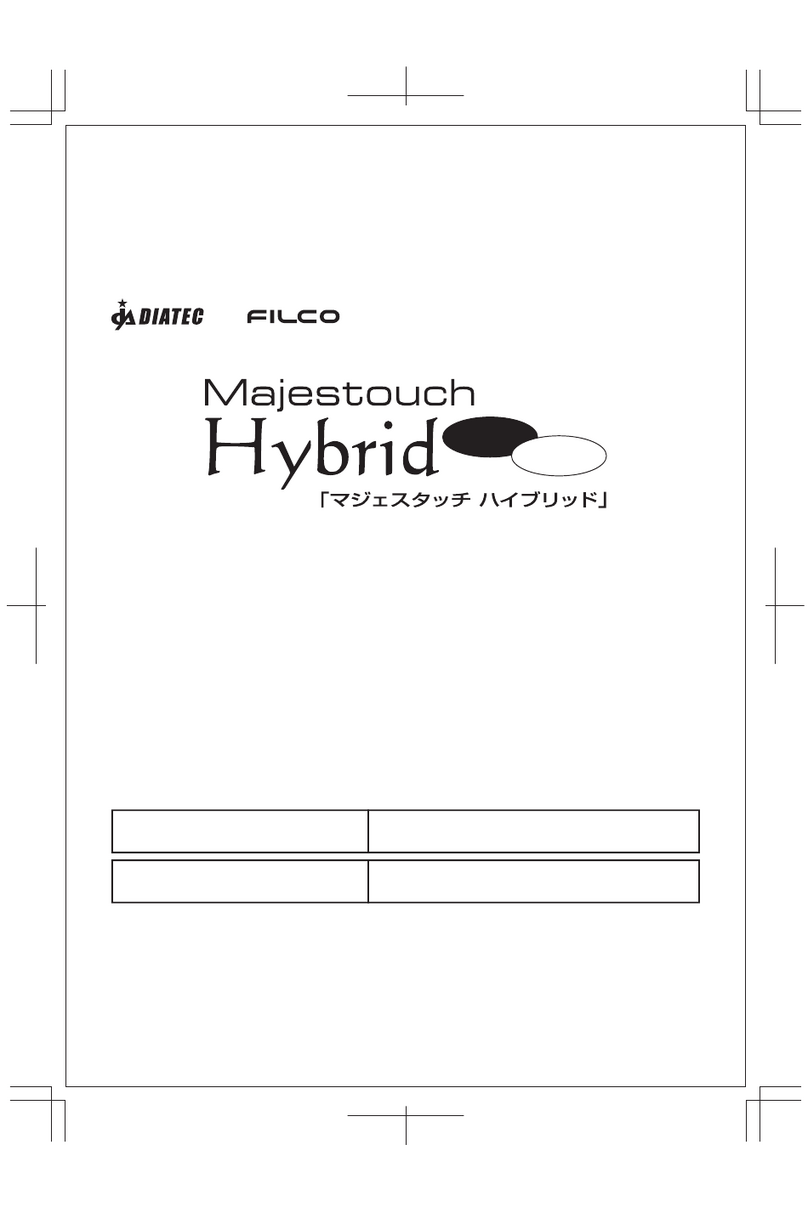
Filco
Filco Majestouch Hybrid User manual

Filco
Filco Majestouch MINILA-R Convertible User manual

Filco
Filco Majestouch Convertible 2 User manual

Filco
Filco Majestouch MINILA Air User manual

Filco
Filco Majestouch Convertible 3 User manual

Filco
Filco Majestouch Stingray User manual